Comment utiliser la navigation privée sur iOS 7 Safari pour iPhone et iPad
En utilisant la navigation privée sur iOS 7 Safari pour iPhone et iPad est devenu plus simple maintenant. Cas d'espèce, vous n'avez plus à creuser des paramètres pour activer le mode de navigation privée dans Safari comme vous pouvez le faire depuis le navigateur Web.
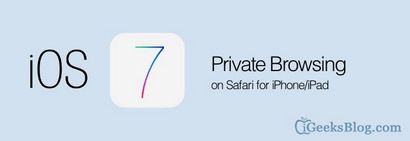
Comment activer le mode de navigation privée dans iOS 7 Safari sur iPhone et iPad
Étape 1. Ouvrez Safari sur votre iPhone / iPad.
Étape 2. Appuyez sur l'icône de tabulation (en bas à gauche). Cela vous montre les onglets ouverts (dans le nouveau style Rolodex.)
Étape 3. En bas à droite, vous devriez voir un texte « privé « .
Étape 4. Appuyez sur cette question et Safari vous demandera si vous voulez garder les onglets ou les fermer tous.
Étape # 5. Gardez tout pour continuer à naviguer (mais en mode privé). Vous pouvez également fermer les onglets.
Étape # 6. Pour désactiver le mode de navigation privée: suivez les étapes à nouveau et appuyez sur Privé. Vous remarquerez que le thème de couleur sombre de Safari change à la normale. C'est l'indication que vous avez le mode de navigation privé désactivé.

Comment désactiver le mode navigation privée dans Safari sur iPhone et iPad
A tout moment, vous souhaitez désactiver le mode de navigation privée dans Safari, vous pouvez facilement l'obtenir fait depuis le navigateur Web lui-même.
Étape 1. Lancez Safari sur votre appareil iOS.
Étape 2. Maintenant, appuyez sur l'icône des onglets dans le coin en bas à droite de l'écran.
Étape 3. Ensuite, tapez sur Privé dans le coin en bas à droite.
Étape 4. Maintenant, choisissez Fermer tous les (onglets) ou garder tous les (onglets) selon vos besoins.
Étape # 5. Enfin, assurez-vous de taper sur Terminé dans le coin en bas à droite pour confirmer le changement.
Ceci est l'une de ces caractéristiques que Apple simplifié complètement. Bien que je serais encore souligner qu'il est un peu caché dans un endroit insolite (les onglets, vraiment?), Au moins vous avez un accès plus facile à activer le mode privé maintenant.
Plus tôt, il fallait aller dans Paramètres → Safari pour activer la navigation privée. Et permettant la navigation privée tué efficacement les sessions existantes aussi.
Comme avec iOS 6, le moment où vous activer la navigation privée, le ton de l'interface utilisateur de Safari change au gris par défaut pour indiquer que vous êtes incognito.
Il y a beaucoup de nouveaux changements dans iOS 7 et si vous avez l'intention de sauter le bateau lorsque iOS 7 versions de la version publique, vous pouvez vérifier cela.